Club informatique Mont-Bruno Séances du 11 octobre et du 6 novembre 2013 Présentateur : Michel Gagné
|
|
|
- Pauline Laporte
- il y a 8 ans
- Total affichages :
Transcription
1 Club informatique Mont-Bruno Séances du 11 octobre et du 6 novembre 2013 Présentateur : Michel Gagné Contenu de la présentation Transactions électroniques Définition et exemples de transactions électroniques Croissance du commerce électronique Démonstrations de transactions électroniques Les règles de sécurité pour les transactions électroniques Définition et exemples de transactions électroniques Définition : une transaction électronique est un échange (ou une portion d'un échange) impliquant l'utilisation d'un ordinateur et de liens de télécommunications. Exemples de transactions électroniques Utilisation de cartes de crédit (par exemple Visa, MasterCard) Paiement d'un achat dans un commerce Paiement d'un achat sur Internet Paiement d'essence à la pompe Retrait d'argent à un guichet (au Canada ou à l'étranger) Obtention sur Internet ou à un guichet automatique d'informations sur les achats récents et le solde au compte Utilisation de cartes de débit (par exemple, AccèsD) Paiement d'un achat Retrait d'argent (au Canada ou à l'étranger) Dépôt d'argent ou de chèque Obtention d'information sur les transactions récentes et le solde au compte Transfert d'argent d'un compte à un autre Paiement de factures Paiements préautorisés pour des factures récurrentes Cartes de crédit (Visa, Master Card, American Express, etc.) Électricité Communications (téléphone, télévision, Internet) Assurance (habitation, télévision, vie, etc.) Acomptes provisionnels Certificat d'immatriculation Permis de conduire Location de DVD sur Zip.ca
2 Réception de relevés de compte par courrier électronique Cartes de crédit (Visa, Master Card, American Express, etc.) Électricité Communications (téléphone, télévision, Internet) Comptes bancaires Croissance du commerce électronique Valeur des achats en ligne au Québec 2009 : 3.4 milliards de $ 2010 : 4.3 milliards de $ 2011 : 5.6 milliards de $ 2012 : 6.8 milliards de $ Proportion des ventes qui se font sur Internet Canada : 3.4 % États-Unis : 5 % France : 8.7 % Allemagne : 10 % Royaume-Uni : 13.5 % Démonstrations de transactions électroniques Le comparateur de prix sur le site meilleursprix.ca Exercice 1 (Internet Explorer 8, 9 et 10) : comment trouver le prix d'un téléviseur Sony 55W802A dans différents magasins avec le site meilleursprix.ca. 1. Téléchargez la page meilleursprix.ca 2. En haut à gauche de la page, sous Recherchez, écrivez 55W802A 3. Cliquez sur le bouton Chercher. 4. Lisez les prix demandés dans les différents magasins. L'utilisation des services AccèsD de Desjardins Exercice 2 (Internet Explorer 8, 9 et 10) : comment accéder à votre compte sur AccèsD. 1. Accédez au site AccèsD avec les actions suivantes : 1.1. cliquez sur la barre d'adresse (c'est la barre à droite de ); 1.2. écrivez desjardins.com 1.3. frappez sur la touche Entrée; 1.4. vérifiez que vous êtes bien sur le site de Desjardins en vous assurant que apparaît au début de l'adresse; 1.5. si le système vous demande de choisir un site parmi les différents sites de Desjardins en vous proposant le site Caisses Desjardins du Québec et caisses populaires de l'ontario comme site par défaut, cliquez sur le bouton Accéder au site en bas de la page;
3 1.6. en haut à gauche de la page, cliquez sur ; 1.7. vérifiez que vous êtes bien sur le site d'accèsd en vous assurant que accesd.desjardins.com apparaît au début de l'adresse. 2. Accédez à votre compte avec les actions suivantes : 2.1. à droite de Numéro de carte, écrivez votre numéro de carte; 2.2. si vous utilisez un ordinateur public ou partagé, cliquez sur le carré à gauche de J'utilise un ordinateur public ou partagé; 2.3. cliquez sur le bouton Entrer; 2.4. si une fenêtre affichant Aidez-nous à vérifier votre identité apparaît, faites comme suit répondez à la question de vérification de votre identité, cliquez sur le bouton Valider; 2.5. sur la page affichant Valider l'authenticité d'accèsd, faites comme suit lisez la phrase secrète affichée et regardez l'image secrète affichée, si la phrase ou l'image ne sont pas celles que vous avez préalablement enregistrées, fermez votre navigateur et demandez de l'aide (vous pouvez rejoindre un conseiller des services AccèsD au ), si la phrase et l'image sont celles que vous avez préalablement enregistrées, écrivez votre mot de passe, puis cliquez sur le bouton Valider. Exercice 3 (Internet Explorer 8, 9 et 10) : comment visualiser les dernières transactions dans votre compte. 1. En haut à gauche de la page, cliquez sur l'onglet Opérations. 2. À droite du folio pour lequel vous voulez obtenir les dernières opérations, cliquez sur Dernières opérations. 3. Lisez les dernières opérations. Exercice 4 (Internet Explorer 8, 9 et 10) : comment obtenir un spécimen de chèque. 1. Cliquez sur l'onglet Opérations. 2. À gauche de l écran, dans la section Gestion des comptes, cliquez sur Produire un spécimen de chèque. 3. À droite du compte pour lequel vous désirez un spécimen de chèque, cliquez sur Spécimen de chèque. 4. Au besoin, agrandissez la fenêtre qui est apparue. 5. Constatez que vous avez obtenu un spécimen de chèque. 6. Déplacez le pointeur de la souris vers le bas de l écran pour faire apparaître une barre de commandes. 7. Si vous voulez enregistrer le spécimen de chèque dans vos dossiers, cliquez sur, puis indiquez le dossier dans lequel vous voulez enregistrer le spécimen. 8. Si vous voulez imprimer le spécimen de chèque, cliquez sur, puis spécifiez les paramètres d'impression. 9. Fermez la fenêtre affichant le spécimen de chèque en cliquant sur le X en haut à droite de la fenêtre
4
5 Exercice 5 (Internet Explorer 8, 9 et 10) : comment consulter un relevé de compte mensuel. 1. Cliquez sur l'onglet Opérations. 2. À gauche de la page, dans la section Relevés et recherche, cliquez sur Relevé de compte mensuel. 3. Dans la section Choisir le folio et la période, cliquez sur le cercle à gauche du folio pour lequel vous voulez consulter un relevé de compte. 4. À droite de la même ligne, cliquez sur Choisir pour afficher les choix disponibles. 5. Cliquez sur le mois du relevé que vous voulez consulter. 6. En bas de la page, cliquez sur le bouton Confirmer. 7. Au besoin, agrandissez la fenêtre qui est apparue. 8. Notez que vous avez obtenu un relevé de compte dans le même format que votre relevé papier. 9. Déplacez le pointeur de la souris vers le bas de l écran pour faire apparaître une barre de commandes. 10. Si vous voulez enregistrer le relevé de compte dans vos dossiers, cliquez sur, puis indiquez le dossier dans lequel vous voulez enregistrer le relevé. 11. Si vous voulez imprimer le relevé, cliquez sur, puis spécifiez les paramètres d'impression. 12. Fermez la fenêtre affichant le relevé en cliquant sur le X en haut à droite de la fenêtre. Exercice 6 (Internet Explorer 8, 9 et 10) : comment payer votre impôt provincial. (Vous allez commencer un paiement de 0,01 $ pour votre impôt provincial de 2011, puis vous allez annuler ce paiement.) 1. Créez une facture électronique pour votre impôt provincial avec les actions suivantes : 1.1. dans la section Factures, cliquez sur Paiement de factures; 1.2. dans la section Factures, cliquez sur Ajouter une facture; 1.3. à droite de Nom du fournisseur, écrivez Revenu Québec 1.4. cliquez sur le bouton Recherche; 1.5. cliquez sur le cercle à gauche de Revenu Québec - Paiement impôt (QC); 1.6. en bas de la page, cliquez sur le bouton Valider; 1.7. sous Numéro d'assurance sociale, écrivez votre numéro d'assurance sociale; 1.8. sous Descriptif, écrivez un texte qui vous permettra d'identifier ce paiement, par exemple Impôt provincial de MG; 1.9. cliquez sur le bouton Valider; sur la page obtenue, lisez l information présentée et, si l information est correcte, cliquez sur le bouton Confirmer; en haut de la page, lisez que La facture a été ajoutée. 2. Débutez le paiement de la facture (mais annulez le paiement avant de le compléter) avec les actions suivantes : 2.1. dans la section Factures, cliquez sur Faire un paiement; 2.2. dans la section Revenu Québec - Paiement impôt (QC), faites comme suit à droite d'année d'imposition, cliquez sur Choisir, pour voir les choix
6 disponibles, dans le menu qui est apparu, cliquez sur 2011, sous Montant ($), écrivez le montant que vous voulez payer (dans ce cas-ci, écrivez 0,01), sous Fréquence, notez que l'option Maintenant est déjà choisie; 2.3. cliquez sur le bouton Calculer; 2.4. dans la section À partir du compte de votre choix, cliquez sur le cercle à gauche du folio à partir duquel vous voulez faire le paiement; 2.5. cliquez sur le bouton Valider; 2.6. dans la fenêtre qui est apparue, lisez la transaction que vous avez composée, puis cliquez sur le bouton Annuler pour annuler la transaction. 3. Pour conserver la facture électronique pour votre impôt provincial, vous n avez rien à faire, car une facture est automatiquement conservée si vous ne la supprimez pas. Allez à l exercice Pour supprimer la facture électronique pour votre impôt provincial, faites les actions suivantes : 4.1. dans la section Factures, cliquez sur Modifier ou supprimer une facture; 4.2. cliquez sur le cercle à gauche de Revenu Québec - Paiement impôt (QC) pour sélectionner cette facture; 4.3. cliquez sur le bouton Supprimer; 4.4. dans la fenêtre qui est apparue, lisez la commande que vous avez composée, puis, si la commande correspond à ce que vous désirez, cliquez sur le bouton Confirmer; 4.5. lisez la confirmation de la suppression de la facture. Exercice 7 (Internet Explorer 8, 9 et 10) : comment payer votre facture de taxes scolaires. (Vous allez créer une facture pour payer votre compte de taxe scolaire, puis vous allez programmer le paiement de votre facture de taxes et finalement vous annulerez le paiement de votre facture de taxes. Cet exercice présume que vous faites partie de la Commission scolaire des Patriotes. Si vous faites partie d une autre commission scolaire, vous devrez modifier l instruction 1.3 en conséquence.) 1. Créez une facture électronique pour vos taxes scolaires avec les actions suivantes : 1.1. dans la section Factures, cliquez sur Paiement de factures; 1.2. dans la section Factures, cliquez sur Ajouter une facture; 1.3. à droite de Nom du fournisseur, écrivez Patriotes; 1.4. cliquez sur le bouton Recherche; 1.5. cliquez sur le cercle à gauche de Commission scolaire des Patriotes Taxes; 1.6. cliquez sur le bouton Valider; 1.7. lisez l'information sur la page qui est apparue; 1.8. sous N de référence, écrivez votre numéro de références (le numéro de référence apparaît en haut de votre facture papier de taxes scolaires); 1.9. sous Descriptif, écrivez un texte qui vous permettra d'identifier ce paiement, par exemple Taxes scolaires de MG; cliquez sur le bouton Valider; sur la page obtenue, lisez l information présentée et, si l information est correcte, cliquez
7 sur le bouton Confirmer; en haut de la page, lisez que La facture a été ajoutée. 2. Programmez le paiement de la facture de taxes scolaires avec les actions suivantes : 2.1. dans la section Factures, cliquez sur Faire un paiement; 2.2. à droite de Commission scolaire des Patriotes - Taxes, faites comme suit sous Montant ($), écrivez le montant que vous voulez payer (dans ce cas-ci, écrivez 0,01), sous Fréquence, cliquez sur le cercle à gauche de Plus tard, sous Plus tard, cliquez sur Choisir, dans le menu qui est apparu, cliquez sur Une fois le, dans la colonne Date du paiement, à gauche de Mois, écrivez 30, cliquez sur MOIS pour voir les choix disponibles, dans le menu qui est apparu, cliquez sur JUL, à droite de JUL, écrivez 2014; 2.3. cliquez sur le bouton Calculer; 2.4. dans la section À partir du compte de votre choix, cliquez sur le cercle à gauche du folio à partir duquel vous voulez faire le paiement; 2.5. cliquez sur le bouton Valider; 2.6. dans la fenêtre qui est apparue, lisez la transaction que vous avez composée, puis, si la transaction correspond à ce que vous désirez, cliquez sur le bouton Confirmer; 2.7. lisez la description de la transaction enregistrée. 3. Annulez le paiement de la facture de taxes scolaires avec les actions suivantes : 3.1. cliquez sur l'onglet Opérations; 3.2. dans la section Relevé et recherche, cliquez sur Opérations en attente; 3.3. dans la section AccèsD, cliquez sur le cercle à gauche du paiement de vos taxes scolaires; 3.4. dans la section AccèsD, cliquez sur le bouton Supprimer; 3.5. dans la fenêtre qui est apparue, lisez la commande que vous avez composée, puis, si la commande correspond à ce que vous désirez, cliquez sur le bouton Confirmer; 3.6. lisez la confirmation de la suppression de l'opération. 4. Pour conserver la facture électronique pour vos taxes scolaires, vous n avez rien à faire, car une facture est automatiquement conservée si vous ne la supprimez pas. Allez à l exercice Pour supprimer la facture électronique pour vos taxes scolaires, faites les actions suivantes : 5.1. dans la section Factures, cliquez sur Paiement de factures; 5.2. dans la section Factures, cliquez sur Modifier ou supprimer une facture; 5.3. cliquez sur le cercle à gauche de Commission scolaire des Patriotes - Taxes pour sélectionner cette facture; 5.4. cliquez sur le bouton Supprimer; 5.5. dans la fenêtre qui est apparue, lisez la commande que vous avez composée, puis, si la commande correspond à ce que vous désirez, faites comme suit cliquez sur le carré à gauche de Je certifie, cliquez sur le bouton Confirmer; 5.6. lisez la confirmation de la suppression de la facture
8 Exercice 8 (Internet Explorer 8) : comment quitter le site d AccèsD en toute sécurité. 1. En haut à droite de la page, cliquez sur Quitter. 2. Videz la mémoire cache de votre navigateur avec les actions suivantes : 2.1. dans la barre de commandes de votre navigateur, cliquez sur Sécurité; 2.2. cliquez sur Supprimer l'historique de navigation ; 2.3. cochez les options Fichiers Internet temporaires et Cookies; 2.4. au besoin, décochez toutes les autres options; 2.5. cliquez sur le bouton Supprimer. 3. Fermez votre navigateur Internet. Exercice 9 (Internet Explorer 9 et 10) : comment quitter le site d AccèsD en toute sécurité. 1. En haut à droite de la page, cliquez sur Quitter. 2. Videz la mémoire cache de votre navigateur avec les actions suivantes : 2.1. en haut à droite de l écran, cliquez sur ; 2.2. pointez Sécurité; 2.3. cliquez sur Supprimer l'historique de navigation ; 2.4. cochez les options Fichiers Internet temporaires et Cookies; 2.5. au besoin, décochez toutes les autres options; 2.6. cliquez sur le bouton Supprimer. 3. Fermez votre navigateur Internet. Les règles de sécurité pour les transactions électroniques Voici les règles à respecter pour faire du commerce électronique en toute sécurité. 1. Faites du commerce avec des compagnies de confiance : 1.1. des compagnies que vous connaissez et qui ont bonne réputation (Bell, Microsoft, Archambault, Renaud-Bray, etc.); 1.2. des compagnies qui vous ont été recommandées par des personnes bien informées (les instructeurs du club informatique sont probablement des personnes bien informées; votre voisin ou votre beau-frère ne sont peut-être pas des personnes bien informées en ce qui a trait au commerce électronique); 1.3. ne faites pas affaire avec une personne ou une entreprise qui vous offre ses services sur votre navigateur Web, sur Skype, au téléphone ou par la poste, même si la personne prétend qu elle et un employé d une compagnie en laquelle vous avez confiance. 2. Assurez-vous que vous êtes vraiment sur le site de la compagnie visée : 2.1. entrez vous-même l'adresse du site sur la barre d'adresse; 2.2. si vous accédez à un site à partir d un de vos favoris, vérifiez minutieusement l'adresse apparaissant sur la barre d'adresse; 2.3. n'accédez jamais à un site à partir d'un lien provenant d'un message électronique, incluant un message venant d'une personne que vous connaissez; 2.4. n'accédez jamais à un site à partir d'un lien provenant d'un autre site ou d'un moteur de recherche;
9 2.5. lorsque vous accédez à un site sur lequel vous avez enregistré un code d'identification (par exemple, l'image secrète et la phrase secrète sur le site AccèsD), assurez-vous que le site affiche le code d'identification. 3. Transmettez des informations confidentielles (numéro de carte de crédit, NIP, etc.) seulement sur des liens sécurisés : 3.1. l'adresse de la barre d'adresse débute alors par https; 3.2. un petit cadenas apparaît à droite de la barre d'adresse (Internet Explorer 8, 9 et 10) (cela implique que vous ne transmettez jamais un numéro de carte de crédit par courrier électronique.) 4. Faites du commerce électronique uniquement à partir d'un ordinateur que vous contrôlez, qui est muni de logiciels supportés, non piratés et à jour et qui est muni d'un antivirus à jour. Cela vous assure qu'il n'y a pas d'enregistreurs de frappes (key loggers) sur l'ordinateur. Ne faites pas de commerce électronique à partir de l'ordinateur d'un ami ou d'un ordinateur public dans une bibliothèque, un café Internet, un hôtel ou un autre établissement. 5. L exécution des transactions demandent toute votre attention. On ne fait pas de transactions électroniques après un souper bien arrosé! 6. Si, en situation d'urgence, vous utilisez un ordinateur autre que le vôtre pour faire du commerce électronique, suivez les règles suivantes : 6.1. écrivez des caractères aléatoires dans d'autres champs lorsque vous écrivez des informations confidentielles, cela mettra probablement en échec des enregistreurs de frappes qui pourraient se trouver dans l'ordinateur; 6.2. assurez-vous que personne ne peut voir ce que vous écrivez au clavier; 6.3. supprimez les Fichiers Internet temporaires et les Cookies avant de quitter l ordinateur. 7. Lorsqu'un site de commerce électronique vous offre une façon de terminer votre session, utilisez toujours cette façon plutôt que de terminer la session en téléchargeant une autre page ou en fermant le navigateur. 8. Si quelque chose vous semble trop beau pour être vrai, arrêtez! Quand c'est trop beau pour être vrai, ce n'est pas vrai!!!!! 9. Comparez vos relevés de comptes bancaires et de cartes de crédit avec vos factures mensuellement. 10. Gérez vos mots de passe de façon responsable : choisissez des mots de passe qui ne sont pas faciles à deviner; utilisez des mots de passe différents pour le traitement des informations confidentielles et non confidentielles; utilisez des mots de passe différents pour votre carte de crédit et votre carte de guichet; portez un soin particulier à protéger vos mots de passe reliés à des informations financières : ne donnez ces mots de passe à personne, ne conservez pas ces mots de passe dans votre portefeuille ou sur vous, n'écrivez pas ces mots de passe et surtout ne les conservez pas près de votre ordinateur;
10 10.5. n'enregistrez pas vos mots de passe dans un fichier de votre ordinateur; ne vous envoyez pas vos mots de passe par courrier électronique dans le but de les avoir toujours sous la main; il est recommandé de changer ses mots de passe reliés à des activités financières chaque mois, mais cela peut entraîner des problèmes de mémorisation des mots de passe; pour réduire le problème de mémorisation, vous pouvez utiliser un code dans le mot de passe, par exemple, dans le mot de passe 86215, les troisième et quatrième chiffres peuvent être 20 + le rang du mois (21 pour janvier, 22 pour février, etc.). (Si malgré les mises en garde précédentes, vous écrivez vos mots de passe, utilisez un code pour les rendre difficiles à interpréter; par exemple, remplacez les 1 par des 7 et les 7 par des 1 ou encore inversez les trois derniers caractères.) 11. Enregistrez l'adresse de signalement d hameçonnage de votre institution financière dans vos contacts (pour Desjardins, hameconnage@desjardins.com) dès aujourd'hui et signalez à votre institution financière tous les messages d hameçonnages que vous recevez. Les règles de sécurité pour les petites annonces 1. Concluez une vente avec quelqu'un que vous pouvez rencontrer en chair en os et non par courriel. Cela vous permettra d'éviter 99 % des fraudes. 2. Ne faites jamais de paiements à quelqu'un à qui vous vendez quelque chose. En particulier, ne transférez jamais d'argent de façon électronique à un inconnu. Quelqu'un qui vous demande un tel transfert est un fraudeur! Si quelqu'un vous transfère un montant supérieur au prix demandé pour un produit et vous demande de lui remettre ou de remettre à une tierce personne le montant transféré en trop, c'est un fraudeur; n'acceptez pas! 3. Exigez un paiement en espèces et non par chèque ou transfert bancaire. Si vous acceptez un chèque ou un transfert bancaire, vous courez un grand risque, validez, validez et validez. 4. Ne fournissez pas de renseignements personnels (numéro de compte bancaire, numéro d'assurance sociale, date de naissance, etc.) lors d'un achat ou d'une vente. 5. Si on vous parle de garanties, c'est une fraude. Une transaction entre particuliers n'est jamais garantie. 6. Attention aux offres d'emploi alléchantes. Les offres d'emploi alléchantes cachent souvent des tentatives de ventes, des systèmes pyramidaux ou des tentatives d'obtenir des informations confidentielles pour ensuite voler votre identité. 7. Si quelque chose vous semble trop beau pour être vrai, arrêtez! Quand c'est trop beau pour être vrai, ce n'est pas vrai!!!! Les prochaines séances de la série Facile Vendredi en après-midi (13:30) Mercredi en soirée (19:30) Vendredi en après-midi (13:30) Mercredi en soirée (19:30) Session 1 20 septembre octobre 2013 Session 6 17 janvier février 2014 Session 2 4 octobre octobre 2013 Session 7 14 février mars 2014 Session 3 11 octobre novembre 2013 Session 8 28 février mars 2014 Session 4 1 novembre novembre 2013 Session 9 28 mars avril 2014 Session 5 8 novembre novembre 2013 Session 10 4 avril avril 2014 Les séances se tiennent au Chalet Marie-Victorin, 1150 rue Marie-Victorin à St-Bruno. Les dates ci-dessus sont sujettes à changements. Consultez le site du club ( pour obtenir les dates finales et une description du contenu des séances
SÉCURITÉ DES MOYENS D ACCÈS ET DE PAIEMENT
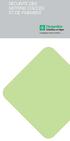 SÉCURITÉ DES MOYENS D ACCÈS ET DE PAIEMENT En mettant en place des mesures simples à appliquer pour réduire les fraudes. En freinant les fraudeurs pour limiter les victimes. En prenant plus de précautions.
SÉCURITÉ DES MOYENS D ACCÈS ET DE PAIEMENT En mettant en place des mesures simples à appliquer pour réduire les fraudes. En freinant les fraudeurs pour limiter les victimes. En prenant plus de précautions.
Club informatique Mont-Bruno Séances du 18 janvier et du 17 février 2012 Présentateurs : Michel Gagné et Réjean Côté
 Club informatique Mont-Bruno Séances du 18 janvier et du 17 février 2012 Présentateurs : Michel Gagné et Réjean Côté Des notions avancées de courrier électronique pour les utilisateurs de Bell Démarrez
Club informatique Mont-Bruno Séances du 18 janvier et du 17 février 2012 Présentateurs : Michel Gagné et Réjean Côté Des notions avancées de courrier électronique pour les utilisateurs de Bell Démarrez
Club informatique Mont-Bruno Séances du 4 et du 23 octobre 2013 Présentateurs : Réjean Côté et Sylvain Garneau
 Contenu de la rencontre Club informatique Mont-Bruno Séances du 4 et du 23 octobre 2013 Présentateurs : Réjean Côté et Sylvain Garneau Internet Explorer L affichage de la version d Internet Explorer Le
Contenu de la rencontre Club informatique Mont-Bruno Séances du 4 et du 23 octobre 2013 Présentateurs : Réjean Côté et Sylvain Garneau Internet Explorer L affichage de la version d Internet Explorer Le
Club informatique Mont-Bruno Séances du 26 septembre et du 22 octobre 2014 Présentateur : Sylvain Garneau
 Contenu de la rencontre Club informatique Mont-Bruno Séances du 26 septembre et du 22 octobre 2014 Présentateur : Sylvain Garneau Revue des versions d Internet Explorer et de la stratégie de Microsoft.
Contenu de la rencontre Club informatique Mont-Bruno Séances du 26 septembre et du 22 octobre 2014 Présentateur : Sylvain Garneau Revue des versions d Internet Explorer et de la stratégie de Microsoft.
Club informatique Mont-Bruno
 Contenu de la rencontre Club informatique Mont-Bruno Séance du 31 janvier et du 19 février 2014 Présentateur : Réjean Côté Reconnaitre le système d exploitation, le processeur et la mémoire vive (RAM)
Contenu de la rencontre Club informatique Mont-Bruno Séance du 31 janvier et du 19 février 2014 Présentateur : Réjean Côté Reconnaitre le système d exploitation, le processeur et la mémoire vive (RAM)
Description de la procédure pour ouvrir un compte et pour procéder aux achats en ligne
 Description de la procédure pour ouvrir un compte et pour procéder aux achats en ligne Ouvrir un compte sur Julo sera toujours gratuit! En ouvrant votre compte, vous devenez instantanément membre de la
Description de la procédure pour ouvrir un compte et pour procéder aux achats en ligne Ouvrir un compte sur Julo sera toujours gratuit! En ouvrant votre compte, vous devenez instantanément membre de la
Club informatique Mont-Bruno Séances du 20 février et du 11 mars 2009 Présentateurs : Réjean Côté et André Charest
 Club informatique Mont-Bruno Séances du 20 février et du 11 mars 2009 Présentateurs : Réjean Côté et André Charest Contenu de la rencontre Windows : l arrêt de l ordinateur Windows : les options d alimentation
Club informatique Mont-Bruno Séances du 20 février et du 11 mars 2009 Présentateurs : Réjean Côté et André Charest Contenu de la rencontre Windows : l arrêt de l ordinateur Windows : les options d alimentation
Club informatique Mont-Bruno Séances du 08 et 20 novembre 2013 Présentateur : Guy Bélanger Co-auteur : Réjean Côté
 Contenu de la rencontre Club informatique Mont-Bruno Séances du 08 et 20 novembre 2013 Présentateur : Guy Bélanger Co-auteur : Réjean Côté Les fonctions de base de Windows Live Mail - Le démarrage - L
Contenu de la rencontre Club informatique Mont-Bruno Séances du 08 et 20 novembre 2013 Présentateur : Guy Bélanger Co-auteur : Réjean Côté Les fonctions de base de Windows Live Mail - Le démarrage - L
Club informatique Mont-Bruno Séances du 13 et du 29 octobre 2010 Présentateur : Réjean Côté
 Club informatique Mont-Bruno Séances du 13 et du 29 octobre 2010 Présentateur : Réjean Côté Contenu de la séance Information concernant l'achat d'un ordinateur La planification de l'achat L'achat L'amorçage
Club informatique Mont-Bruno Séances du 13 et du 29 octobre 2010 Présentateur : Réjean Côté Contenu de la séance Information concernant l'achat d'un ordinateur La planification de l'achat L'achat L'amorçage
De vous familiarisez avec les concepts liés aux droits des consommateurs.
 Soyez prudent! De vous familiarisez avec les concepts liés aux droits des consommateurs. vol et fraude d identité fraude par carte de débit fraude par carte de crédit hameçonnage et hameçonnage verbal
Soyez prudent! De vous familiarisez avec les concepts liés aux droits des consommateurs. vol et fraude d identité fraude par carte de débit fraude par carte de crédit hameçonnage et hameçonnage verbal
EFT. Guide de mise en route
 EFT Guide de mise en route 2012 EFT Direct pour Sage Simple Comptable Guide de l utilisateur Avant de commencer...1 Matériel et logiciel requis...1 Prendre des arrangements avec votre banque...2 Obtenir
EFT Guide de mise en route 2012 EFT Direct pour Sage Simple Comptable Guide de l utilisateur Avant de commencer...1 Matériel et logiciel requis...1 Prendre des arrangements avec votre banque...2 Obtenir
Club informatique Mont-Bruno Séances du 05 octobre et du 24 octobre 2012 Présentateurs : Réjean Côté
 Contenu de la rencontre Club informatique Mont-Bruno Séances du 05 octobre et du 24 octobre 2012 Présentateurs : Réjean Côté Les fonctions de base de Windows Live Mail, Windows Mail et Outlook Express
Contenu de la rencontre Club informatique Mont-Bruno Séances du 05 octobre et du 24 octobre 2012 Présentateurs : Réjean Côté Les fonctions de base de Windows Live Mail, Windows Mail et Outlook Express
Guide de l utilisateur ADA pour Desjardins Credit Union
 Guide de l utilisateur ADA pour Desjardins Credit Union 9 janvier 2012 a00 AccèsD Affaires : une caisse virtuelle qui ignore les distances et les horaires Notions de base Équipement informatique minimal
Guide de l utilisateur ADA pour Desjardins Credit Union 9 janvier 2012 a00 AccèsD Affaires : une caisse virtuelle qui ignore les distances et les horaires Notions de base Équipement informatique minimal
e)services - Guide de l utilisateur e)carpa
 e)services - Guide de l utilisateur e)carpa 2 Sommaire 1 Introduction 3 2 - Accès au site e)carpa 4 2.1 Identification et authentification 4 2.2 Consultation du site e)carpa 6 2.3 Mode de navigation sur
e)services - Guide de l utilisateur e)carpa 2 Sommaire 1 Introduction 3 2 - Accès au site e)carpa 4 2.1 Identification et authentification 4 2.2 Consultation du site e)carpa 6 2.3 Mode de navigation sur
Services de banque en ligne de la BADR BADRnet/ GUIDE UTILISATEURS
 Services de banque en ligne de la BADR BADRnet/ GUIDE UTILISATEURS Sommaire 1. Présentation du document... 3 2. Présentation de la plateforme BADRnet... 3 3. Accès au service BADRnet... 3 4. Connexion
Services de banque en ligne de la BADR BADRnet/ GUIDE UTILISATEURS Sommaire 1. Présentation du document... 3 2. Présentation de la plateforme BADRnet... 3 3. Accès au service BADRnet... 3 4. Connexion
Atelier Introduction au courriel Utiliser www.yahoo.ca Guide de l apprenant
 Atelier Utiliser www.yahoo.ca Guide de l apprenant Introduction... 1 Préalables... 2 Ce que vous allez apprendre... 2 Compte courriel en ligne... 2 Créer et utiliser un compte courriel Yahoo.ca... 3 Créer
Atelier Utiliser www.yahoo.ca Guide de l apprenant Introduction... 1 Préalables... 2 Ce que vous allez apprendre... 2 Compte courriel en ligne... 2 Créer et utiliser un compte courriel Yahoo.ca... 3 Créer
Mise à jour: 29 janvier 2008. Instructions Paiement en ligne
 Mise à jour: 29 janvier 2008 Instructions Paiement en ligne Instruction générales Bienvenue sur la page de Paiement en ligne. Elle a été conçue pour vous permettre de faire un paiement facilement et de
Mise à jour: 29 janvier 2008 Instructions Paiement en ligne Instruction générales Bienvenue sur la page de Paiement en ligne. Elle a été conçue pour vous permettre de faire un paiement facilement et de
EXTRANET STUDENT. Qu'est ce que Claroline?
 EXTRANET STUDENT http://extranet.arts2.be http://extranet.artsaucarre.be Les bases de l'utilisation de la plateforme Claroline, l'extranet d'arts² Qu'est ce que Claroline?... 1 Débuter... 2 Créer un compte...
EXTRANET STUDENT http://extranet.arts2.be http://extranet.artsaucarre.be Les bases de l'utilisation de la plateforme Claroline, l'extranet d'arts² Qu'est ce que Claroline?... 1 Débuter... 2 Créer un compte...
Services de déclaration et de paiement d impôts de BMO Banque de Montréal. Guide de l utilisateur
 Services de déclaration et de paiement d impôts de BMO Banque de Montréal Guide de l utilisateur Services de déclaration et de paiement d impôts de BMO Banque de Montréal Guide de l utilisateur Les Services
Services de déclaration et de paiement d impôts de BMO Banque de Montréal Guide de l utilisateur Services de déclaration et de paiement d impôts de BMO Banque de Montréal Guide de l utilisateur Les Services
Comment utiliser mon compte alumni?
 Ce document dispose d une version PDF sur le site public du CI Comment utiliser mon compte alumni? Elena Fascilla, le 23/06/2010 Sommaire 1. Introduction... 2 2. Avant de commencer... 2 2.1 Connexion...
Ce document dispose d une version PDF sur le site public du CI Comment utiliser mon compte alumni? Elena Fascilla, le 23/06/2010 Sommaire 1. Introduction... 2 2. Avant de commencer... 2 2.1 Connexion...
Retour table des matières
 TABLE DES MATIÈRES Ouvrir un compte 1 Créer votre nom utilisateur et votre mot de passe 1 Ouvrir une session 3 Faire une commande / Légende de prix 3 1. Avec l option «Mes favoris» 4 2. Avec l option «Items
TABLE DES MATIÈRES Ouvrir un compte 1 Créer votre nom utilisateur et votre mot de passe 1 Ouvrir une session 3 Faire une commande / Légende de prix 3 1. Avec l option «Mes favoris» 4 2. Avec l option «Items
Conseils de sécurité lors de l utilisation d Internet, des cartes bancaires et de l e-banking.
 Conseils de sécurité lors de l utilisation d Internet, des cartes bancaires et de l e-banking. Face à la recrudescence des actes de malveillance et des opérations frauduleuses liés à l utilisation d Internet,
Conseils de sécurité lors de l utilisation d Internet, des cartes bancaires et de l e-banking. Face à la recrudescence des actes de malveillance et des opérations frauduleuses liés à l utilisation d Internet,
Trousse pour nouveaux arrivants. Services bancaires. Feuilles de travail
 Trousse pour nouveaux arrivants Services bancaires Feuilles de travail Ottawa Community Loan Fund Fonds d emprunt Communautaire d Ottawa 22 O Meara St., Causeway Work Centre, Ottawa, ON K1Y 4N6 Tel: 613-594-3535
Trousse pour nouveaux arrivants Services bancaires Feuilles de travail Ottawa Community Loan Fund Fonds d emprunt Communautaire d Ottawa 22 O Meara St., Causeway Work Centre, Ottawa, ON K1Y 4N6 Tel: 613-594-3535
Niveau 1. Atelier d'initiation à l'ordinateur ... Fondation de la Bibliothèque Memphrémagog inc. Magog (Québec) J1X 2E7 Tél.
 . Fondation de la Bibliothèque Memphrémagog inc. Magog (Québec) J1X 2E7 Tél. : 843-1330 Atelier d'initiation à l'ordinateur Niveau 1.......... JB septembre 20085 1 Section I : Introduction à l ordinateur
. Fondation de la Bibliothèque Memphrémagog inc. Magog (Québec) J1X 2E7 Tél. : 843-1330 Atelier d'initiation à l'ordinateur Niveau 1.......... JB septembre 20085 1 Section I : Introduction à l ordinateur
MODULE DES ENCAISSEMENTS. Outil de comptabilisation et de transfert de revenus des établissements au Service des finances GUIDE TECHNIQUE
 MODULE DES ENCAISSEMENTS Outil de comptabilisation et de transfert de revenus des établissements au Service des finances GUIDE TECHNIQUE Mai 2007 MODULE DES ENCAISSEMENTS TABLE DES MATIÈRES Présentation
MODULE DES ENCAISSEMENTS Outil de comptabilisation et de transfert de revenus des établissements au Service des finances GUIDE TECHNIQUE Mai 2007 MODULE DES ENCAISSEMENTS TABLE DES MATIÈRES Présentation
14.1. Paiements et achats en ligne
 Chapitre 14 Sécurité et Internet Si Internet vous permet de vous connecter et d accéder à des services et des sites du monde entier, il est important aussi de comprendre qu une fois connecté au Web votre
Chapitre 14 Sécurité et Internet Si Internet vous permet de vous connecter et d accéder à des services et des sites du monde entier, il est important aussi de comprendre qu une fois connecté au Web votre
COTISANT AU RÉGIME GUIDE D ACCÈS AU COMPTE
 COTISANT AU RÉGIME GUIDE D ACCÈS AU COMPTE EN LIGNE RÉGIMES DE RETRAITE COLLECTIFS OFFERTS PAR CO-OPERATORS Notre service à la clientèle est à votre entière disposition pour répondre à vos questions sur
COTISANT AU RÉGIME GUIDE D ACCÈS AU COMPTE EN LIGNE RÉGIMES DE RETRAITE COLLECTIFS OFFERTS PAR CO-OPERATORS Notre service à la clientèle est à votre entière disposition pour répondre à vos questions sur
Services bancaires par Internet aux entreprises. Guide pratique pour : Rapports de solde Version 8.05.22
 Services bancaires par Internet aux entreprises Guide pratique pour : Rapports de solde Version 8.05.22 Table des matières Avez-vous besoin d aide?... 3 Exigences informatiques... 4 Navigateurs acceptés...
Services bancaires par Internet aux entreprises Guide pratique pour : Rapports de solde Version 8.05.22 Table des matières Avez-vous besoin d aide?... 3 Exigences informatiques... 4 Navigateurs acceptés...
Guide de configuration. Logiciel de courriel
 Guide de configuration Logiciel de courriel Août 2013 Table des matières 1. Logiciels de courriel Mac 1.1 Télécharger, installer et mettre à niveau Microsoft Outlook (Utilisateurs du Courriel Affaires
Guide de configuration Logiciel de courriel Août 2013 Table des matières 1. Logiciels de courriel Mac 1.1 Télécharger, installer et mettre à niveau Microsoft Outlook (Utilisateurs du Courriel Affaires
Guide de l utilisateur. Guide présentant les détails des fonctions d AccèsD Affaires
 Guide de l utilisateur Guide présentant les détails des fonctions d AccèsD Affaires Juillet 2015 Notes importantes Le présent guide ne couvre pas les versions «mobile» et «tablette» du site AccèsD Affaires.
Guide de l utilisateur Guide présentant les détails des fonctions d AccèsD Affaires Juillet 2015 Notes importantes Le présent guide ne couvre pas les versions «mobile» et «tablette» du site AccèsD Affaires.
Découvrir la messagerie électronique et communiquer entre collègues. Entrer dans le programme Microsoft Outlook Web Access
 Intégration des technologies de l'information et de la communication dans les écoles neuchâteloises SUPPORT DE COURS MODULE T2 Découvrir la messagerie électronique et communiquer entre collègues SOMMAIRE
Intégration des technologies de l'information et de la communication dans les écoles neuchâteloises SUPPORT DE COURS MODULE T2 Découvrir la messagerie électronique et communiquer entre collègues SOMMAIRE
(Mis à jour : 7 déc. 12)
 (Mis à jour : 7 déc. ) TABLE DES MATIÈRES. Étapes d une inscription en ligne (IEL)... 3. Page d accueil / Choisir le réseau... 4 3. Choix du tournoi... 5 4. Détails et tarifs d un tournoi... 6 5. Informations
(Mis à jour : 7 déc. ) TABLE DES MATIÈRES. Étapes d une inscription en ligne (IEL)... 3. Page d accueil / Choisir le réseau... 4 3. Choix du tournoi... 5 4. Détails et tarifs d un tournoi... 6 5. Informations
Guide de l usager - Libre-service de bordereaux de paie en ligne
 Procédures d inscription Inscription au libre-service de bordereaux de paie en ligne Vous devez d abord vous inscrire à titre d usager avant de pouvoir accéder à vos bordereaux de paie en ligne. Pour vous
Procédures d inscription Inscription au libre-service de bordereaux de paie en ligne Vous devez d abord vous inscrire à titre d usager avant de pouvoir accéder à vos bordereaux de paie en ligne. Pour vous
CONSULTATION SUR PLACE
 CONSULTATION SUR PLACE GUIDE D UTILISATION DES ORDINATEURS D ACCÈS PUBLIC Équipements disponibles..............2 Règles d usage......................2 Conditions d utilisation................3 Procédurier.........................5
CONSULTATION SUR PLACE GUIDE D UTILISATION DES ORDINATEURS D ACCÈS PUBLIC Équipements disponibles..............2 Règles d usage......................2 Conditions d utilisation................3 Procédurier.........................5
cbox VOS FICHIERS DEVIENNENT MOBILES! POUR CLIENT MAC OS X MANUEL D UTILISATION
 cbox VOS FICHIERS DEVIENNENT MOBILES! POUR CLIENT MAC OS X MANUEL D UTILISATION Introduction L application cbox peut-être installée facilement sur votre ordinateur. Une fois l installation terminée, le
cbox VOS FICHIERS DEVIENNENT MOBILES! POUR CLIENT MAC OS X MANUEL D UTILISATION Introduction L application cbox peut-être installée facilement sur votre ordinateur. Une fois l installation terminée, le
YAPBA M. Logiciel libre de suivi de vos comptes
 YAPBA M Logiciel libre de suivi de vos comptes Premières opérations A l'ouverture la première fois, on obtient cet écran. La première opération va être la création d'un compte. Comme aucun compte n'est
YAPBA M Logiciel libre de suivi de vos comptes Premières opérations A l'ouverture la première fois, on obtient cet écran. La première opération va être la création d'un compte. Comme aucun compte n'est
Solution de paiement Monetico Paiement Web. Module Prévention Fraude
 Solution de paiement Monetico Paiement Web Module Prévention Fraude Nom de fichier : Monetico_Paiement_Web_Module_Prevention_Fraude_v1.04 Numéro de version : 1.04 Date : 2013-12-05 Confidentiel Titre du
Solution de paiement Monetico Paiement Web Module Prévention Fraude Nom de fichier : Monetico_Paiement_Web_Module_Prevention_Fraude_v1.04 Numéro de version : 1.04 Date : 2013-12-05 Confidentiel Titre du
Guide de l utilisateur
 Guide de l utilisateur BGFIONLINE Votre Banque en ligne Page 1 sur 17 Chère cliente, cher client, Bienvenue sur www.bgfionline.com! Pour que vous puissiez accéder à vos comptes à toute heure, en vacances,
Guide de l utilisateur BGFIONLINE Votre Banque en ligne Page 1 sur 17 Chère cliente, cher client, Bienvenue sur www.bgfionline.com! Pour que vous puissiez accéder à vos comptes à toute heure, en vacances,
OBLIGATIONS D ÉPARGNE DU CANADA GUIDE DE TRANSMISSION WEB 2014. oec.gc.ca PROGRAMME D ÉPARGNE-SALAIRE 20$ 40$ 80$ 50 $ 30$ WEBGUIDE-14
 7 GUIDE DE TRANSMISSION WEB 204 OBLIGATIONS D ÉPARGNE DU CANADA oec.gc.ca PROGRAMME D ÉPARGNE-SALAIRE 40$ 5$ 30$ 0$ 20$ 80$ 70$ 0$ Pourquoi épargnez-vous? 50 $ 40$ 20 0$ 80$ 4 20$ 7 7 $ $ $ $ $ $ $ $ $
7 GUIDE DE TRANSMISSION WEB 204 OBLIGATIONS D ÉPARGNE DU CANADA oec.gc.ca PROGRAMME D ÉPARGNE-SALAIRE 40$ 5$ 30$ 0$ 20$ 80$ 70$ 0$ Pourquoi épargnez-vous? 50 $ 40$ 20 0$ 80$ 4 20$ 7 7 $ $ $ $ $ $ $ $ $
Securexam Consignes pour l EFU Les 2, 3 et 4 juin 2015
 Securexam Consignes pour l EFU Les 2, 3 et 4 juin 2015 ATTENTION : Consignes aux candidats qui doivent encrypter leur clé USB : Une fois votre ordinateur démarré, avant de lancer Securexam (CA), procédez
Securexam Consignes pour l EFU Les 2, 3 et 4 juin 2015 ATTENTION : Consignes aux candidats qui doivent encrypter leur clé USB : Une fois votre ordinateur démarré, avant de lancer Securexam (CA), procédez
PORTAIL INTERNET DE LA GESTION PUBLIQUE Guide d'utilisation du Portail Internet de la Gestion Publique
 PORTAIL INTERNET DE LA GESTION PUBLIQUE Guide d'utilisation du Portail Internet de la Gestion Publique Cette documentation s'adresse aux utilisateurs travaillant avec le navigateur Internet Explorer et
PORTAIL INTERNET DE LA GESTION PUBLIQUE Guide d'utilisation du Portail Internet de la Gestion Publique Cette documentation s'adresse aux utilisateurs travaillant avec le navigateur Internet Explorer et
La Clé informatique. Formation Excel XP Aide-mémoire
 La Clé informatique Formation Excel XP Aide-mémoire Septembre 2005 Table des matières Qu est-ce que le logiciel Microsoft Excel?... 3 Classeur... 4 Cellule... 5 Barre d outil dans Excel...6 Fonctions habituelles
La Clé informatique Formation Excel XP Aide-mémoire Septembre 2005 Table des matières Qu est-ce que le logiciel Microsoft Excel?... 3 Classeur... 4 Cellule... 5 Barre d outil dans Excel...6 Fonctions habituelles
FAQ Trouvez des solutions aux problématiques techniques.
 FAQ Trouvez des solutions aux problématiques techniques. 1. Au lieu des livres numériques dont je m'attendais, j'ai téléchargé un fichier qui s'intitule «urllink.acsm». Où est le livre numérique? 2. Comment
FAQ Trouvez des solutions aux problématiques techniques. 1. Au lieu des livres numériques dont je m'attendais, j'ai téléchargé un fichier qui s'intitule «urllink.acsm». Où est le livre numérique? 2. Comment
Trousse pour nouveaux arrivants. Fraude. Feuilles de travail
 Trousse pour nouveaux arrivants Fraude Feuilles de travail Ottawa Community Loan Fund Fonds d emprunt Communautaire d Ottawa 22 O Meara St., Causeway Work Centre, Ottawa, ON K1Y 4N6 Tel: 613-594-3535 Fax:
Trousse pour nouveaux arrivants Fraude Feuilles de travail Ottawa Community Loan Fund Fonds d emprunt Communautaire d Ottawa 22 O Meara St., Causeway Work Centre, Ottawa, ON K1Y 4N6 Tel: 613-594-3535 Fax:
Disque Dur Internet «Découverte» Guide d utilisation du service
 Disque Dur Internet «Découverte» Guide d utilisation du service janvier 05 Disque Dur Internet - Guide d utilisation du service 1 SOMMAIRE 1 A QUOI SERT LE SERVICE DE STOKAGE COLLABORATIF?... 3 1.1 L accès
Disque Dur Internet «Découverte» Guide d utilisation du service janvier 05 Disque Dur Internet - Guide d utilisation du service 1 SOMMAIRE 1 A QUOI SERT LE SERVICE DE STOKAGE COLLABORATIF?... 3 1.1 L accès
Présentation de GnuCash
 Par Jean-Marc St-Hilaire De JMS Informatique Enr. Jean-Marc St-Hilaire a une formation en programmation et en comptabilité (H.E.C.) Cette présentation est disponible à www.jmsinformatique.com/ateliers
Par Jean-Marc St-Hilaire De JMS Informatique Enr. Jean-Marc St-Hilaire a une formation en programmation et en comptabilité (H.E.C.) Cette présentation est disponible à www.jmsinformatique.com/ateliers
Mise en route. QuickBooks. en ligne. Quelques conseils pour démarrer en beauté
 Mise en route Quelques conseils pour démarrer en beauté QuickBooks Créez et gérez des factures Faites le suivi des dépenses Évaluez votre rendement en ligne Découvrez comment tirer le meilleur profit de
Mise en route Quelques conseils pour démarrer en beauté QuickBooks Créez et gérez des factures Faites le suivi des dépenses Évaluez votre rendement en ligne Découvrez comment tirer le meilleur profit de
Guide d installation et d utilisation
 Guide d installation et d utilisation A lire avant toute installation du matériel (Mandataire de Certification et Porteur) Attention : Ne connectez pas votre clé USB avant la fin de l installation du programme.
Guide d installation et d utilisation A lire avant toute installation du matériel (Mandataire de Certification et Porteur) Attention : Ne connectez pas votre clé USB avant la fin de l installation du programme.
Table des matières : 16 ASTUCES OUTLOOK
 Table des matières : 16 ASTUCES OUTLOOK Accéder rapidement à votre boîte de réception Ajouter directement les caractéristiques dans le carnet d'adresses Classez vos emails par couleurs Créez des Post-It
Table des matières : 16 ASTUCES OUTLOOK Accéder rapidement à votre boîte de réception Ajouter directement les caractéristiques dans le carnet d'adresses Classez vos emails par couleurs Créez des Post-It
TBI-DIRECT. Bridgit. Pour le partage de votre bureau. Écrit par : TBI Direct. http://www.tbi-direct.fr
 TBI-DIRECT Bridgit Pour le partage de votre bureau Écrit par : TBI Direct http://www.tbi-direct.fr Contenu Vue d'ensemble...4 Nom du serveur...5 Lancement du Bridgit...5 Installation du logiciel Bridgit
TBI-DIRECT Bridgit Pour le partage de votre bureau Écrit par : TBI Direct http://www.tbi-direct.fr Contenu Vue d'ensemble...4 Nom du serveur...5 Lancement du Bridgit...5 Installation du logiciel Bridgit
Service d information pour remise de paiement de factures Scotia
 Services de paiement Guide de démarrage Service d information pour remise de paiement de factures Scotia Juillet 2010 Table des matières 1 S inscrire et ouvrir une session..................................................3
Services de paiement Guide de démarrage Service d information pour remise de paiement de factures Scotia Juillet 2010 Table des matières 1 S inscrire et ouvrir une session..................................................3
Services du Gouvernement en Ligne (GeL)
 Centre d Accueil et de Référence sociale et économique pour Immigrants Présente Services du Gouvernement en Ligne (GeL) Formations Cari St-Laurent Février 2011 TABLE DES MATIÈRES 1. But du guide de formation...
Centre d Accueil et de Référence sociale et économique pour Immigrants Présente Services du Gouvernement en Ligne (GeL) Formations Cari St-Laurent Février 2011 TABLE DES MATIÈRES 1. But du guide de formation...
Création d un site Internet
 Création d un site Internet Weebly.com Johanne Raymond Collège Lionel Groulx, mai 2010 Service du soutien à l enseignement et Plan de réussite Ouvrir un compte sur Weebly... 1 Modifier le modèle... 2 Ajouter
Création d un site Internet Weebly.com Johanne Raymond Collège Lionel Groulx, mai 2010 Service du soutien à l enseignement et Plan de réussite Ouvrir un compte sur Weebly... 1 Modifier le modèle... 2 Ajouter
Sommaire de l Epargne en ligne. GUIDE D UTILISATION DU SITE www.fortuneo.be
 GUIDE D UTILISATION DU SITE www.fortuneo.be Sommaire de l Epargne en ligne Accès sécurisé aux comptes................... 2 Sélection des comptes........................... 2 Comptes............................................
GUIDE D UTILISATION DU SITE www.fortuneo.be Sommaire de l Epargne en ligne Accès sécurisé aux comptes................... 2 Sélection des comptes........................... 2 Comptes............................................
Securexam pour le programme CPA,CGA
 Securexam pour le programme CPA,CGA Plan de la présentation 1. Introduction 2. Les guides 3. Achat, inscription, installation du logiciel et examen d admission 4. Démonstration de l utilisation du logiciel
Securexam pour le programme CPA,CGA Plan de la présentation 1. Introduction 2. Les guides 3. Achat, inscription, installation du logiciel et examen d admission 4. Démonstration de l utilisation du logiciel
Extension WebEx pour la téléphonie IP Cisco Unified
 Extension WebEx pour la téléphonie IP Cisco Unified Guide d utilisation Version 2.7 Copyright 1997 2010 Cisco et/ou ses affiliés. Tous droits réservés. Cisco, WebEx et Cisco WebEx sont des marques déposées
Extension WebEx pour la téléphonie IP Cisco Unified Guide d utilisation Version 2.7 Copyright 1997 2010 Cisco et/ou ses affiliés. Tous droits réservés. Cisco, WebEx et Cisco WebEx sont des marques déposées
Table des matières. Introduction 3. Plan d'affaires de CerviWeb 4. Procédure d adhésion 8. Méthode de paiement 9
 1 Table des matières Introduction 3 Plan d'affaires de CerviWeb 4 Procédure d adhésion 8 Méthode de paiement 9 Procédure de paiement par Western Union / Money Gram 10 Activer votre adhésion 12 Que dois-je
1 Table des matières Introduction 3 Plan d'affaires de CerviWeb 4 Procédure d adhésion 8 Méthode de paiement 9 Procédure de paiement par Western Union / Money Gram 10 Activer votre adhésion 12 Que dois-je
Gestionnaire de Réservations Guide Utilisateur
 Gestionnaire de Réservations Guide Utilisateur Abritel SAS 2012 Tous droits réservés. Toute reproduction, même partielle, distribution ou transmission sous quelque forme que ce soit (photocopie, enregistrement,
Gestionnaire de Réservations Guide Utilisateur Abritel SAS 2012 Tous droits réservés. Toute reproduction, même partielle, distribution ou transmission sous quelque forme que ce soit (photocopie, enregistrement,
Site Internet. Tapez «www.loisirsactifamille.com» dans la barre d adresse d Internet Explorer
 Site Internet Tapez «www.loisirsactifamille.com» dans la barre d adresse d Internet Explorer Inscriptions en ligne Vous voici maintenant sur le site d inscriptions. C est ici que vous pouvez voir toutes
Site Internet Tapez «www.loisirsactifamille.com» dans la barre d adresse d Internet Explorer Inscriptions en ligne Vous voici maintenant sur le site d inscriptions. C est ici que vous pouvez voir toutes
Office 365/WIFI/Courrier. Guide pour les étudiants
 Office 365/WIFI/Courrier Guide pour les étudiants Table des matières Guide Office365... 2 Pour accéder à la suite Microsoft Office.... 5 Pour créer un nouveau document/télécharger un nouveau document...
Office 365/WIFI/Courrier Guide pour les étudiants Table des matières Guide Office365... 2 Pour accéder à la suite Microsoft Office.... 5 Pour créer un nouveau document/télécharger un nouveau document...
Réglages du portail de P&WC
 Réglages du portail de P&WC Afin de régler votre navigateur Internet Explorer et de résoudre quelques problèmes spécifiques que les utilisateurs du portail de P&WC pourraient éprouver, nous vous recommandons
Réglages du portail de P&WC Afin de régler votre navigateur Internet Explorer et de résoudre quelques problèmes spécifiques que les utilisateurs du portail de P&WC pourraient éprouver, nous vous recommandons
Notice d'utilisation Site Internet administrable à distance
 Notice d'utilisation Site Internet administrable à distance 1. Entrer dans l'espace d'administration Pour entrer dans l'espace d'administration, cliquez sur le lien nommé «administration» ou «Connexion»
Notice d'utilisation Site Internet administrable à distance 1. Entrer dans l'espace d'administration Pour entrer dans l'espace d'administration, cliquez sur le lien nommé «administration» ou «Connexion»
Certificats Electroniques sur Clé USB
 Certificats Electroniques sur Clé USB Manuel d installation Windows 8 Internet Explorer Page 1 SOMMAIRE 1 Installation du certificat sur le système... 2 1.1 Configuration de Windows 8 avant installation...
Certificats Electroniques sur Clé USB Manuel d installation Windows 8 Internet Explorer Page 1 SOMMAIRE 1 Installation du certificat sur le système... 2 1.1 Configuration de Windows 8 avant installation...
La Clé informatique. Formation Internet Explorer Aide-mémoire
 La Clé informatique Formation Internet Explorer Aide-mémoire Novembre 2003 Table des matières Novembre 2003...i Configuration d Internet Explorer... 1 Internet Explorer 6... 5 Gestion des Raccourcies...
La Clé informatique Formation Internet Explorer Aide-mémoire Novembre 2003 Table des matières Novembre 2003...i Configuration d Internet Explorer... 1 Internet Explorer 6... 5 Gestion des Raccourcies...
GEP À LA DÉCOUVERTE DU MONDE PROFESSIONNEL. Troisième Découverte Professionnelle Module 3 heures - Collège
 Troisième Découverte Professionnelle Module 3 heures - Collège À LA DÉCOUVERTE DU MONDE PROFESSIONNEL Aurélie Berger Professeur de comptabilité et bureautique LP Louise Weiss de Sainte-Marie aux Mines
Troisième Découverte Professionnelle Module 3 heures - Collège À LA DÉCOUVERTE DU MONDE PROFESSIONNEL Aurélie Berger Professeur de comptabilité et bureautique LP Louise Weiss de Sainte-Marie aux Mines
PRÉSENTATION SOMMAIRE
 PRÉSENTATION SOMMAIRE Conçu spécifiquement pour les Représentants indépendants. Recherche et développement par l équipe multidisciplinaire de G.N.S. SERVICE inc. Utilisation simple, rapide et performante!
PRÉSENTATION SOMMAIRE Conçu spécifiquement pour les Représentants indépendants. Recherche et développement par l équipe multidisciplinaire de G.N.S. SERVICE inc. Utilisation simple, rapide et performante!
Atelier Introduction au courriel Utiliser Yahoo.ca Guide de l apprenant
 Guide de l apprenant AVANT DE COMMENCER... 1 PRÉALABLES... 1 CE QUE VOUS ALLEZ APPRENDRE... 1 COMPTE COURRIEL EN-LIGNE... 1 CRÉER ET UTILISER UN COMPTE COURRIEL YAHOO.CA... 2 CRÉER UN COMPTE COURRIEL AVEC
Guide de l apprenant AVANT DE COMMENCER... 1 PRÉALABLES... 1 CE QUE VOUS ALLEZ APPRENDRE... 1 COMPTE COURRIEL EN-LIGNE... 1 CRÉER ET UTILISER UN COMPTE COURRIEL YAHOO.CA... 2 CRÉER UN COMPTE COURRIEL AVEC
Fiche pratique. Présentation du problème. Pourquoi Rapport? Comment çà marche?
 Présentation du problème La banque Boursorama propose un logiciel de protection supplémentaire pour les transactions sur Internet. Ce logiciel est téléchargeable à l adresse suivante : http://www.trusteer.com/webform/download-rapport
Présentation du problème La banque Boursorama propose un logiciel de protection supplémentaire pour les transactions sur Internet. Ce logiciel est téléchargeable à l adresse suivante : http://www.trusteer.com/webform/download-rapport
Envoyez des minutes en ligne et restez connectés
 Envoyez des minutes en ligne et restez connectés 1 Comment ça marche? Merci d'avoir choisi la recharge en ligne de Digicel, le moyen le plus rapide et le plus pratique de recharger un mobile Digicel peu
Envoyez des minutes en ligne et restez connectés 1 Comment ça marche? Merci d'avoir choisi la recharge en ligne de Digicel, le moyen le plus rapide et le plus pratique de recharger un mobile Digicel peu
Découvrez Windows NetMeeting
 Découvrez Windows NetMeeting Conférence Internet 2001 Université de Moncton. Tous droits réservés. Table des matières 1. Comment puis-je télécharger, installer et démarrer NetMeeting?... 3 2. Quelles sont
Découvrez Windows NetMeeting Conférence Internet 2001 Université de Moncton. Tous droits réservés. Table des matières 1. Comment puis-je télécharger, installer et démarrer NetMeeting?... 3 2. Quelles sont
Ouvrir le compte UQÀM
 Cliquez sur le titre pour visionner 1 Cliquez sur le titre pour visionner 2! Préliminaires! Ouvrir le compte UQÀM! Accéder au compte UQÀM! Paramètres de configuration! Les dossiers! Gérer les dossiers!
Cliquez sur le titre pour visionner 1 Cliquez sur le titre pour visionner 2! Préliminaires! Ouvrir le compte UQÀM! Accéder au compte UQÀM! Paramètres de configuration! Les dossiers! Gérer les dossiers!
GUIDE DE L UTILISATEUR DE CONNEXION HOOPP
 GUIDE DE L UTILISATEUR DE CONNEXION HOOPP MAI 2013 Introduction... 3 À propos de Connexion HOOPP... 3 Navigateurs pris en charge... 3 Onglets Connexion HOOPP -- Aperçu... 3 Accueil... 4 Retraite... 4 Rente...
GUIDE DE L UTILISATEUR DE CONNEXION HOOPP MAI 2013 Introduction... 3 À propos de Connexion HOOPP... 3 Navigateurs pris en charge... 3 Onglets Connexion HOOPP -- Aperçu... 3 Accueil... 4 Retraite... 4 Rente...
Prévenir la fraude au point de vente. Solutions de paiement et de financement. Services de cartes Desjardins
 Prévenir la fraude au point de vente Solutions de paiement et de financement Services de cartes Desjardins MODULE Prévenir la fraude au point de vente Comme vous le savez, personne n est complètement à
Prévenir la fraude au point de vente Solutions de paiement et de financement Services de cartes Desjardins MODULE Prévenir la fraude au point de vente Comme vous le savez, personne n est complètement à
Guide d'utilisation william.coop
 Guide d'utilisation william.coop Comment changer son mot de passe? Voici les étapes pour modifier votre mot de passe rapidement : 1) Ouvrez votre session avec votre code utilisateur et votre mot de passe.
Guide d'utilisation william.coop Comment changer son mot de passe? Voici les étapes pour modifier votre mot de passe rapidement : 1) Ouvrez votre session avec votre code utilisateur et votre mot de passe.
SIGAFINANCE. Quoi de neuf et correctifs Version 8.15.00.5 (20 février 2015)
 SIGAFINANCE Quoi de neuf et correctifs Version 8.15.00.5 (20 février 2015) NOUVEAUTÉS. Entrée des écritures : ajout dans la fonction «Exporter et Importer des écritures quotidiennes» : si des auxiliaires
SIGAFINANCE Quoi de neuf et correctifs Version 8.15.00.5 (20 février 2015) NOUVEAUTÉS. Entrée des écritures : ajout dans la fonction «Exporter et Importer des écritures quotidiennes» : si des auxiliaires
Particuliers, la Banque de France vous informe
 Particuliers, la Banque de France vous informe Identifiants bancaires : Être vigilant, c est important Être responsable VOTRE CARTE BANCAIRE Votre carte bancaire est strictement personnelle. Vous devez
Particuliers, la Banque de France vous informe Identifiants bancaires : Être vigilant, c est important Être responsable VOTRE CARTE BANCAIRE Votre carte bancaire est strictement personnelle. Vous devez
PORTAIL INTERNET DECLARATIF. Configuration du client Mail de MICROSOFT VISTA
 PORTAIL INTERNET DECLARATIF Configuration du client Mail de MICROSOFT VISTA Configuration du client messagerie MAIL de MICROSOFT VISTA Ce chapitre fourni les informations nécessaires à la configuration
PORTAIL INTERNET DECLARATIF Configuration du client Mail de MICROSOFT VISTA Configuration du client messagerie MAIL de MICROSOFT VISTA Ce chapitre fourni les informations nécessaires à la configuration
Date : juin 2009 AIDE SUR LES CERTIFICATS. Comment sauvegarder et installer son certificat
 Date : juin 2009 AIDE SUR LES CERTIFICATS 1 Transférer mon certificat sur Internet Explorer 3 1.1 Sauvegarde du certificat sur Internet Explorer 3 1.2 Installation du certificat sur Internet Explorer 6
Date : juin 2009 AIDE SUR LES CERTIFICATS 1 Transférer mon certificat sur Internet Explorer 3 1.1 Sauvegarde du certificat sur Internet Explorer 3 1.2 Installation du certificat sur Internet Explorer 6
Particuliers, la Banque de France vous informe
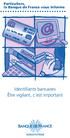 Particuliers, la Banque de France vous informe Identifiants bancaires Être vigilant, c est important Être responsable VOTRE CARTE BANCAIRE Votre carte bancaire est strictement personnelle. Vous devez vérifier
Particuliers, la Banque de France vous informe Identifiants bancaires Être vigilant, c est important Être responsable VOTRE CARTE BANCAIRE Votre carte bancaire est strictement personnelle. Vous devez vérifier
Infolettre #12 : Office Live Workspace
 Infolettre #12 : Office Live Workspace Table des matières Introduction... 1 Installer le complément pour Office Live Work Space pour Office 2003... 2 Installer le complément pour Office Live Workspace
Infolettre #12 : Office Live Workspace Table des matières Introduction... 1 Installer le complément pour Office Live Work Space pour Office 2003... 2 Installer le complément pour Office Live Workspace
Taxe de séjour - Manuel de l utilisateur. Déclaration en ligne. Logiciel 3D Ouest
 Version 1-3 Taxe de séjour - Manuel de l utilisateur Déclaration en ligne Logiciel 3D Ouest Table des matières : 1. Comment se connecter au logiciel?... 2 2. L interface :... 3 3. Comment déclarer un nouveau
Version 1-3 Taxe de séjour - Manuel de l utilisateur Déclaration en ligne Logiciel 3D Ouest Table des matières : 1. Comment se connecter au logiciel?... 2 2. L interface :... 3 3. Comment déclarer un nouveau
Coupez la ligne des courriels hameçons
 Coupez la ligne des courriels hameçons Les fraudeurs qui cherchent à mettre la main sur des renseignements personnels ont élaboré un nouveau moyen d attirer des victimes sans méfiance. Ils lancent un «hameçon».
Coupez la ligne des courriels hameçons Les fraudeurs qui cherchent à mettre la main sur des renseignements personnels ont élaboré un nouveau moyen d attirer des victimes sans méfiance. Ils lancent un «hameçon».
Comment accéder à d Internet Explorer
 Comment accéder à d Pour ouvrir l application, vous n avez qu à doublecliquer sur l icône de celle-ci : ou vous pouvez encore allez le chercher par le raccourci dans la barre des tâches : Lorsque l application
Comment accéder à d Pour ouvrir l application, vous n avez qu à doublecliquer sur l icône de celle-ci : ou vous pouvez encore allez le chercher par le raccourci dans la barre des tâches : Lorsque l application
MANUEL ACHAT à DISTANCE
 MANUEL ACHAT à DISTANCE NV VLAAMSE VISVEILING STEDELIJKE VISMIJN NIEUWPOORT Mars - 2013 Version 1.1 Auteur Mark SMET Aucxis Trading Solutions cvba Zavelstraat 40, 9190 Stekene, België Tel +32 (0)3 790
MANUEL ACHAT à DISTANCE NV VLAAMSE VISVEILING STEDELIJKE VISMIJN NIEUWPOORT Mars - 2013 Version 1.1 Auteur Mark SMET Aucxis Trading Solutions cvba Zavelstraat 40, 9190 Stekene, België Tel +32 (0)3 790
MEGA ITSM Accelerator. Guide de Démarrage
 MEGA ITSM Accelerator Guide de Démarrage MEGA 2009 SP4 1ère édition (juin 2010) Les informations contenues dans ce document pourront faire l objet de modifications sans préavis et ne sauraient en aucune
MEGA ITSM Accelerator Guide de Démarrage MEGA 2009 SP4 1ère édition (juin 2010) Les informations contenues dans ce document pourront faire l objet de modifications sans préavis et ne sauraient en aucune
Guide de prise en main du logiciel Port. Version 1.2
 Guide de prise en main du logiciel Port Version 1.2 juin 2013 Sommaire Configuration du logiciel...3 Gestion des services... 3 Créer un service... 3 Modifier un service... 3 Supprimer un service... 4 Gestion
Guide de prise en main du logiciel Port Version 1.2 juin 2013 Sommaire Configuration du logiciel...3 Gestion des services... 3 Créer un service... 3 Modifier un service... 3 Supprimer un service... 4 Gestion
Guide Google Cloud Print
 Guide Google Cloud Print Version A CAN-FRE Conventions typographiques Ce guide de l'utilisateur met en exergue les remarques comme suit : Les remarques indiquent la marche à suivre dans une situation donnée
Guide Google Cloud Print Version A CAN-FRE Conventions typographiques Ce guide de l'utilisateur met en exergue les remarques comme suit : Les remarques indiquent la marche à suivre dans une situation donnée
Tél. : (241) 74 32 46 / 79 63 88 Fax : (241)74 44 56 E-mail : eqc@bgfi.com. www.bgfi.com
 Tél. : (241) 74 32 46 / 79 63 88 Fax : (241)74 44 56 E-mail : eqc@bgfi.com www.bgfi.com 1 Cher client, chère cliente, Bienvenue sur www.bgfionline.com! Pour que vous puissiez accéder à vos comptes à toute
Tél. : (241) 74 32 46 / 79 63 88 Fax : (241)74 44 56 E-mail : eqc@bgfi.com www.bgfi.com 1 Cher client, chère cliente, Bienvenue sur www.bgfionline.com! Pour que vous puissiez accéder à vos comptes à toute
GUIDE D UTILISATION ET NOTE DE SECURITE DU RAWBANKONLINE
 GUIDE D UTILISATION ET NOTE DE SECURITE DU RAWBANKONLINE 1 Guide Utilisateur Rawbank Online TABLE DES MATIERES I. GUIDE D UTILISATION 1. INTRODUCTION 2. COMMENT UTILISER VOTRE RAWBANKONLINE 2.1. Comment
GUIDE D UTILISATION ET NOTE DE SECURITE DU RAWBANKONLINE 1 Guide Utilisateur Rawbank Online TABLE DES MATIERES I. GUIDE D UTILISATION 1. INTRODUCTION 2. COMMENT UTILISER VOTRE RAWBANKONLINE 2.1. Comment
Faites vos premiers pas Avec Iswigo GUIDE D UTILISATION. Pour bien commencer
 Prenez le contrôle de votre argent Faites vos premiers pas Avec Iswigo GUIDE D UTILISATION Pour bien commencer Iswigo c'est quoi? Iswigo est un service en ligne pour faire ses comptes simplement, sans
Prenez le contrôle de votre argent Faites vos premiers pas Avec Iswigo GUIDE D UTILISATION Pour bien commencer Iswigo c'est quoi? Iswigo est un service en ligne pour faire ses comptes simplement, sans
Le Service de Télétransmission par Internet des banques du Réseau OCÉOR GUIDE UTILISATEURS. Version V1.0
 Le Service de Télétransmission par Internet des banques du Réseau OCÉOR GUIDE UTILISATEURS Version V1.0 SOMMAIRE 1 DESCRIPTION DE L'INTERFACE... 2 1.1 Introduction... 2 1.2 Fonctionnalités disponibles...
Le Service de Télétransmission par Internet des banques du Réseau OCÉOR GUIDE UTILISATEURS Version V1.0 SOMMAIRE 1 DESCRIPTION DE L'INTERFACE... 2 1.1 Introduction... 2 1.2 Fonctionnalités disponibles...
Banque en ligne et sécurité : remarques importantes
 Un système de sécurisation optimal Notre système de transactions en ligne vous permet d effectuer de manière rapide et confortable vos opérations bancaires en ligne. Pour en assurer la sécurité, nous avons
Un système de sécurisation optimal Notre système de transactions en ligne vous permet d effectuer de manière rapide et confortable vos opérations bancaires en ligne. Pour en assurer la sécurité, nous avons
A C T I V I T É S CE QUE JE CONNAIS CONTEXTE PROFESSIONNEL. Quel est l élément essentiel du poste informatique? ...
 L informatique est devenue un outil indispensable dans les entreprises, et ce, quel que soit l emploi occupé. Aujourd hui, il est essentiel d en connaître les bases. A C T I V I T É S 1. DÉCOUVRIR SON
L informatique est devenue un outil indispensable dans les entreprises, et ce, quel que soit l emploi occupé. Aujourd hui, il est essentiel d en connaître les bases. A C T I V I T É S 1. DÉCOUVRIR SON
Prestation électronique de service pour la transmission d un bilan de phosphore
 Avis au lecteur sur l accessibilité : Ce document est conforme au standard du gouvernement du Québec SGQRI 008-02 afin d être accessible à toute personne handicapée ou non. Toutes les notices entre accolades
Avis au lecteur sur l accessibilité : Ce document est conforme au standard du gouvernement du Québec SGQRI 008-02 afin d être accessible à toute personne handicapée ou non. Toutes les notices entre accolades
Écriture de journal. (Virement de dépense)
 Écriture de journal (Virement de dépense) SERVICE DES FINANCES Équipe de formation PeopleSoft version 8.9 Août 2014 TABLES DES MATIERES AVERTISSEMENT... 3 INTRODUCTION... 4 RAISONS JUSTIFIANT LA CRÉATION
Écriture de journal (Virement de dépense) SERVICE DES FINANCES Équipe de formation PeopleSoft version 8.9 Août 2014 TABLES DES MATIERES AVERTISSEMENT... 3 INTRODUCTION... 4 RAISONS JUSTIFIANT LA CRÉATION
Comment configurer X-Lite 4 pour se connecter au serveur Voip de Kavkom?
 Comment configurer X-Lite 4 pour se connecter au serveur Voip de Kavkom?. 1 Télécharger X-Lite La première étape est de télécharger le logiciel X-Lite du fabricant. S il vous plaît choisir le logiciel
Comment configurer X-Lite 4 pour se connecter au serveur Voip de Kavkom?. 1 Télécharger X-Lite La première étape est de télécharger le logiciel X-Lite du fabricant. S il vous plaît choisir le logiciel
Tune Sweeper Manuel de l'utilisateur
 Tune Sweeper Manuel de l'utilisateur www.wideanglesoftware.com Table des matières Introduction 2 Démarrage rapide 5 Recherche de doublons 9 Sélection des pistes à conserver 12 Éliminer les doublons 15
Tune Sweeper Manuel de l'utilisateur www.wideanglesoftware.com Table des matières Introduction 2 Démarrage rapide 5 Recherche de doublons 9 Sélection des pistes à conserver 12 Éliminer les doublons 15
CONFIGURATION DE L'ACCÈS À DISTANCE POUR LE SYSTÈME D'ENREGISTREMENT VIDÉO NUMÉRIQUE QT17D324SC
 CONFIGURATION DE L'ACCÈS À DISTANCE POUR LE SYSTÈME D'ENREGISTREMENT VIDÉO NUMÉRIQUE QT17D324SC Accès à l'enregistreur vidéo numérique par le biais d un ordinateur branché au même routeur : Si vous n accédez
CONFIGURATION DE L'ACCÈS À DISTANCE POUR LE SYSTÈME D'ENREGISTREMENT VIDÉO NUMÉRIQUE QT17D324SC Accès à l'enregistreur vidéo numérique par le biais d un ordinateur branché au même routeur : Si vous n accédez
Internet : Naviguer en toute sérénité
 Internet 01 Mozilla Firefox Internet : Naviguer en toute sérénité Tutoriel Pratique 2 : «Internet : naviguer en toute sérénité» Durée de la séance : 2h tout public prérequis : - Connaître et utiliser les
Internet 01 Mozilla Firefox Internet : Naviguer en toute sérénité Tutoriel Pratique 2 : «Internet : naviguer en toute sérénité» Durée de la séance : 2h tout public prérequis : - Connaître et utiliser les
